Некоторые из ошибок в The Outer Worlds могут быть исправлены путем простых манипуляциях, однако часть исправить самостоятельно не выйдет и придется ждать официального обновления в виде патча. Но для начала давайте проверим соответствует ли ваш компьютер системным требованиям игры:
Минимальные системные требования The Outer Worlds
- ОС: Windows 7 (64-разрядные);
- Процессор: Intel Core i3-3225 или AMD Phenom II X6 1100T;
- Видеокарта: Nvidia GTX 650 Ti или AMD HD 7850;
- Оперативная память: 4 ГБ ОЗУ;
- Место на диске: 40 ГБ;
Рекомендованные системные требования The Outer Worlds
- ОС: Windows 10 (64-разрядные);
- Процессор: Intel Core i7-7700K или Ryzen 5 1600;
- Видеокарта: GeForce GTX 1060 6 ГБ или Radeon RX 470;
- Оперативная память: 8 ГБ ОЗУ;
- Место на диске: 40 ГБ.

Свежие драйвера, DirectX и библиотеки Windows
Перво-наперво, чтобы отсечь самые банальные причины неработоспособности игры, советуем обновить драйвера для видеокарты до последних и установить актуальные версии библиотек Windows, а также DirectX.
Драйвера для Nvidia GeForce
Драйвера для AMD Radeon
Неофициальный, но полный пак библиотек Microsoft Visual C++
DirectX
The Outer Worlds не скачивается
Некоторые геймеры столкнулись с проблемой, когда лаунчер останавливает скачивание The Outer Worlds. Как только вы убедитесь, что у вас достаточно места на жестком диске, попробуйте перезапустить программу. Если это не сработает, перезагрузите компьютер, а затем измените регион загрузки в лаунчере. Если и это не решит вопрос, то это может быть проблема на стороне сервера.
The Outer Worlds неправильно определяет монитор
Если у вас подключено несколько мониторов, выходов несколько – отключить дополнительные мониторы или играть в оконном режиме.

Нет звука в The Outer Worlds
Если у вас возникла эта проблема, вы можете попробовать установить качество звука в панели инструментов Realtek HD по умолчанию (16bit, 48kHz). Некоторые встроенные звуковые карты могут вызывать проблемы при более высоком качестве, поскольку большинство из них в действительности не могут воспроизвести его.
Видеокарта не поддерживает DirectX 11
Ряд игроков сообщают о получении сообщения об ошибке «ваше устройство не поддерживает DirectX 11». Ни один из обычных методов устранения неполадок (новые драйверы, старые драйверы, отключение встроенной графики) не работает.
The Outer Worlds очень долго загружается
Если вам кажется, что загрузка The Outer Worlds происходит слишком долго, то можете попробовать установить высокий приоритет для игры в диспетчере задач Windows.

Direct3D 11.1 API недоступен
Игроки, все еще использующие Windows 7 в качестве основной операционной системы могут столкнутся с ошибкой «Direct3D 11.1 API недоступен». В качестве решения этой проблемы, можно обновить операционную систему и установить все обновления.
The Outer Worlds тормозит. Низкий FPS. Фризит. Лагает
Если у вас The Outer Worlds тормозит или показывает низкий уровень FPS, то первым делом советуем вам переустановить драйвера видеокарты, от этого FPS в The Outer Worlds может значительно подняться. Также по необходимости установите последние версии Microsoft Visual C++ 2010 и DirectX, на которые даны ссылки выше.
Если это никак не помогло, и все еще наблюдается низкий FPS и торможение в игре, то при первом запуске измените настройки графики. Первым делом понизьте/отключите сглаживание и снизьте настройки детализации и дальности прорисовки в The Outer Worlds. Можно также отключить настройки пост-обработки, чаще всего они требуют много ресурсов PC, и их отключение значительно увеличит производительность игры и не сильно скажется на качестве картинки.
Также стоит после установки игры скачать патч первого дня, если таковой вышел, и обновить игру. Возможно, это поможет вам избежать большей части проблем.
The Outer Worlds не запускается. Ошибка при запуске. Вылетает
Чаще всего проблемы с запуском игры возникают из-за неправильной или некорректной установки. Убедитесь, что во время установки не было ошибок. В случае их возникновения при установке The Outer Worlds, отмените ее и запустите установку снова, предварительно отключив антивирус. Также нужно помнить, что в пути до папки установки игры не желательны знаки кириллицы. Используйте только латинские буквы и цифры. После установки запустите игру от имени Администратора.
Если же и это не помогло, и вы наблюдаете ошибку при запуске The Outer Worlds, запишите код и текст ошибки, позже отправившись на форум службы поддержки игры. Всё таки там сидят программисты и люди, более-менее разбирающиеся в кодах выдаваемых ошибок.

Черный экран / белый экран в The Outer Worlds
Если после запуска The Outer Worlds вы видите черный экран, попробуйте перевести игру в оконный режим, для этого нужно нажать комбинацию клавиш Alt+Enter. После снова перейдите в режим полного экрана, повторно нажав комбинацию этих клавиш.
Черный или белый экран в играх чаще всего встречается из-за проблем с графическим процессором. Убедитесь, что ваша видеокарта соответствует минимальным требованиями игры, которые мы означили выше, также обновите драйвер видеокарты. Второй причиной может быть может работа на разрешениях, которые не поддерживаются игрой.
The Outer Worlds зависает
Причины зависаний зачастую примерно такие же, как и вылетов: многие зависания напрямую связаны с самой игрой, а вернее с ошибкой разработчиков при ее создании, либо с драйверами или библиотеками Windows, поэтому советуем обратиться к пункту в начале данного материала.
Нет русского языка в The Outer Worlds
Официально The Outer Worlds полностью переведена на русский язык. Так что скачивать сторонний русификатор не рекомендуется. Если у вас нет русского языка в игре, попробуйте сменить язык в настройках игры.
The Outer Worlds и ошибка «отсутствует DLL»
Зачастую, проблемы, связанные с отсутствующим DLL-файлом, возникают, когда при запуске The Outer Worlds обращается к определенным DLL-файлам, и когда игра не находит их, ожидаемо вылетает. Чтобы побороть данный недуг, нужно найти необходимую библиотеку DLL, а затем установить её в системе Windows. Проще всего сделать при помощи DLL-fixer, которая сканирует вашу систему и быстро находит недостающие библиотеки DLL.

В The Outer Worlds не работают сохранения
Если у вас не работают сохранения в игре, или игра не сохраняется, убедитесь, что у вас достаточно места на диске, где лежит папка с сохранениями игры, чаще всего это диск «С» – диск с установленной OC. Также удостоверьтесь, что путь до папки сохранений имеет только латинские буквы.
В The Outer Worlds нет звука
Перед запуском The Outer Worlds убедитесь, что в другой программе есть звук. После этого посмотрите, не отключен ли звук в настройках самой игры и правильно ли там выбрано устройство для воспроизведения звука. Далее следует во время работы игры открыть микшер и проверить, не отключился ли звук там.
Увидимся в игре!

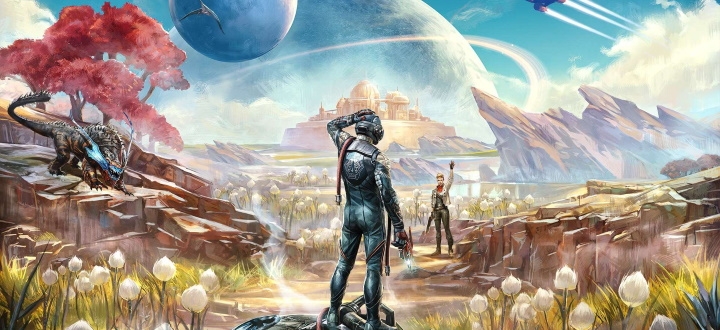
Оставьте свой комментарий
Посетители, находящиеся в группе Гости, не могут оставлять комментарии к данной публикации.